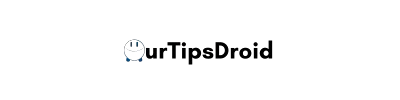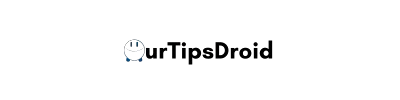Antes de iniciar a redação, configure seu ambiente no Word para garantir que todas as normas ABNT sejam respeitadas.
Siga cada etapa com atenção:
1️⃣ Criar um novo documento
- Abra o Microsoft Word no seu computador.
- Clique em Arquivo > Novo.
- Selecione Documento em branco.
Dica: Salve o documento imediatamente com um nome adequado, por exemplo: Trabalho_ABNT_NomeDisciplina.docx.
2️⃣ Configurar o tamanho da página
- Com o documento aberto, vá até a barra de menus superior.
- Clique em Layout (ou Layout da Página, dependendo da versão).
- Localize o grupo chamado Tamanho e clique nele.
- Escolha A4 (21 cm x 29,7 cm).
Importante: Sempre confirme que o tamanho A4 foi selecionado, pois outros tamanhos podem comprometer a formatação.
3️⃣ Ajustar as margens personalizadas
- Ainda no menu Layout, clique em Margens.
- No final da lista, selecione Margens Personalizadas….
- Na janela Configurar Página, defina os valores:
- Margem Superior: 3 cm
- Margem Inferior: 2 cm
- Margem Esquerda: 3 cm
- Margem Direita: 2 cm
- Clique em OK para aplicar.
Por que isso é importante? As margens corretas são obrigatórias segundo a NBR 14724 e garantem espaço adequado para encadernação e revisão.
4️⃣ Escolher a fonte e o tamanho do texto
- Volte ao menu Início.
- Selecione todo o texto do documento (atalho Ctrl + T).
- Mesmo que o documento esteja vazio, essa seleção definirá o padrão da formatação.
- Clique na caixa Fonte e escolha:
- Times New Roman ou Arial.
- Defina o tamanho da fonte:
- 12 para o texto principal.
- 10 apenas para citações longas, notas de rodapé e legendas de imagens/tabelas.
Observação: Para mudar o tamanho de apenas uma parte do texto (como citações longas), selecione apenas esse trecho e depois aplique o tamanho 10.
5️⃣ Definir o espaçamento entre linhas e entre parágrafos
- Com o texto ainda selecionado, localize o grupo Parágrafo na guia Início.
- No canto inferior direito do grupo, clique no pequeno ícone de seta diagonal (abre as opções avançadas).
- Na janela que abrir:
- Espaçamento entre linhas: escolha 1,5 linhas.
- Espaçamento Antes: 0 pt.
- Espaçamento Depois: 0 pt.
- Clique em OK para confirmar.
Dica extra: Em citações longas e nas referências, utilize espaçamento simples. Isso deve ser configurado manualmente nesses casos específicos.
6️⃣ Configurar o alinhamento do texto
- Selecione todo o conteúdo novamente (Ctrl + T).
- Na guia Início, no grupo Parágrafo, clique no ícone Justificar.
- Isso faz com que o texto fique alinhado uniformemente nas duas margens.
- Para títulos e subtítulos:
- Alinhamento: à esquerda.
- Estilo: negrito.
- Opcional: aumente o tamanho da fonte em 2 pontos ou use um estilo de Título para facilitar o sumário automático.
7️⃣ (Opcional) Configurar o recuo da primeira linha de cada parágrafo
Para facilitar a leitura e seguir o padrão ABNT:
- Selecione o texto principal.
- Clique no ícone de Parágrafo novamente.
- Em Recuo Especial, selecione Primeira Linha.
- Defina o valor como 1,25 cm.
- Clique em OK.
Benefícios de configurar tudo antes de começar
✅ Você evita retrabalho e perda de tempo.
✅ O documento já estará no padrão exigido pela instituição.
✅ Todas as novas partes escritas já seguirão a formatação correta.